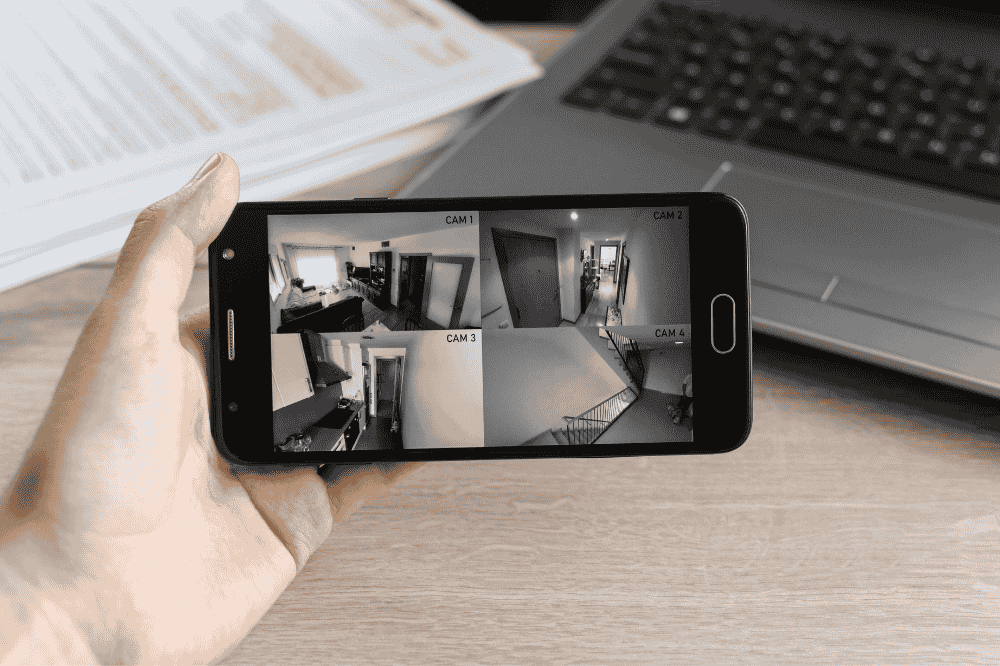
Begini Cara Melihat CCTV di HP untuk Pantauan Keamanan 24/7 – Saat ini, memantau CCTV tidak lagi membutuhkan layar monitor besar atau perangkat DVR khusus. Berkat perkembangan teknologi, Anda dapat memantau kamera CCTV langsung dari HP kapan saja dan di mana saja. Ini menjadi solusi praktis bagi pemilik rumah, pebisnis, hingga pemilik toko yang ingin menjaga keamanan secara real-time.
Artikel ini akan membahas cara melihat CCTV di HP serta beberapa tips untuk pengalaman yang lebih optimal.
Mengapa Mengakses CCTV di HP Penting?
Mengakses CCTV melalui HP menawarkan beberapa keuntungan, di antaranya:
- Pantauan Real-Time: Anda bisa memantau situasi di rumah atau tempat usaha kapan saja tanpa harus berada di lokasi.
- Pemberitahuan Instan: Banyak aplikasi CCTV yang dapat mengirimkan notifikasi jika terdeteksi gerakan mencurigakan.
- Akses yang Mudah: Hanya dengan koneksi internet, Anda bisa mengakses kamera CCTV melalui aplikasi di HP.
Langkah-Langkah Melihat CCTV di HP
Untuk bisa memantau CCTV lewat HP, Anda perlu melakukan beberapa langkah berikut:
1. Pastikan Kamera CCTV Terhubung dengan Internet
Hal pertama yang harus Anda pastikan adalah sistem CCTV Anda sudah terhubung dengan jaringan internet (WiFi atau LAN). Pastikan juga koneksi internet stabil agar Anda bisa memantau rekaman tanpa gangguan.
Baca Juga : CCTV Malam Bandung: Keamanan 24 Jam dengan Fitur IR
2. Install Aplikasi CCTV di HP
Hampir semua merek kamera CCTV memiliki aplikasi khusus yang bisa Anda download di Play Store (Android) atau App Store (iOS). Beberapa aplikasi yang populer digunakan adalah:
- Hik-Connect untuk kamera Hikvision.
- Dahua DMSS untuk kamera Dahua.
- EZVIZ untuk kamera EZVIZ.
- iVMS-4500 yang kompatibel dengan berbagai jenis CCTV.
Setelah menginstall aplikasi yang sesuai, buka aplikasi tersebut di HP Anda.

3. Registrasi dan Login ke Aplikasi
Untuk mengakses CCTV dari HP, Anda perlu mendaftarkan akun di aplikasi tersebut. Gunakan email aktif dan buat kata sandi yang aman. Setelah registrasi selesai, login ke akun Anda.
4. Tambahkan Perangkat CCTV ke Aplikasi
Langkah berikutnya adalah menambahkan perangkat CCTV ke aplikasi. Ada beberapa metode yang bisa Anda pilih:
- Menggunakan QR Code: Hampir semua DVR/NVR dan IP Camera memiliki QR Code yang bisa dipindai melalui aplikasi. Pilih opsi “Scan QR Code” di aplikasi, lalu arahkan kamera HP ke QR Code yang ada di perangkat CCTV.
- Menggunakan ID Perangkat (Serial Number): Jika Anda tidak bisa memindai QR Code, Anda bisa memasukkan nomor ID perangkat secara manual. Nomor ID ini biasanya tertera di perangkat DVR/NVR atau di pengaturan kamera.
- Menggunakan Alamat IP: Untuk pengguna yang lebih berpengalaman, Anda bisa menambahkan kamera menggunakan alamat IP lokal atau IP publik, jika tersedia.
5. Mengatur Kualitas Video
Saat pertama kali terhubung, Anda mungkin ingin menyesuaikan kualitas video agar sesuai dengan kecepatan internet Anda. Ada beberapa opsi yang biasanya tersedia:
- HD (High Definition): Untuk kualitas gambar terbaik, tetapi memerlukan koneksi internet yang cepat.
- SD (Standard Definition): Kualitas gambar lebih rendah, tetapi lebih ringan dan cocok untuk koneksi internet yang lambat.
- Auto: Aplikasi akan menyesuaikan kualitas video secara otomatis tergantung pada kecepatan internet Anda.
6. Mulai Memantau CCTV di HP
Setelah semua pengaturan selesai, Anda bisa mulai memantau CCTV dari HP. Anda bisa melihat live streaming dari kamera CCTV dan mengubah sudut pandang jika menggunakan kamera yang mendukung fitur PTZ (Pan, Tilt, Zoom).
Tips untuk Pengalaman Memantau CCTV yang Lebih Baik
Agar pengalaman memantau CCTV di HP lebih maksimal, berikut beberapa tips yang bisa Anda coba:
1. Gunakan Koneksi Internet yang Stabil
Kualitas live streaming CCTV sangat bergantung pada kecepatan dan stabilitas koneksi internet Anda. Pastikan Anda terhubung ke WiFi atau memiliki jaringan seluler yang baik (minimal 4G) untuk streaming yang lancar.
2. Aktifkan Pemberitahuan Gerakan (Motion Detection Alerts)
Banyak aplikasi CCTV yang dilengkapi dengan fitur motion detection, yang akan memberi notifikasi ketika terdeteksi gerakan mencurigakan di depan kamera. Aktifkan fitur ini untuk mendapatkan peringatan real-time.

3. Lindungi Akun Anda dengan Autentikasi Dua Faktor
Untuk keamanan tambahan, aktifkan autentikasi dua faktor (2FA) di aplikasi CCTV Anda. Ini akan membantu mencegah akses tidak sah ke sistem CCTV Anda.
4. Perbarui Aplikasi Secara Berkala
Pastikan aplikasi CCTV Anda selalu diperbarui ke versi terbaru untuk mendapatkan fitur-fitur keamanan dan stabilitas terbaru.
Baca Juga : Mau Cek CCTV di Mana Saja? Ini Cara Praktis Pantau Lewat HP!
Melihat CCTV di HP adalah cara praktis untuk memantau keamanan rumah atau tempat usaha Anda kapan saja dan di mana saja. Dengan mengikuti langkah-langkah di atas, Anda bisa menikmati kemudahan akses dan fitur canggih yang ditawarkan oleh sistem CCTV modern. Jangan lupa untuk selalu memastikan koneksi internet yang baik dan memperbarui aplikasi secara berkala agar sistem keamanan Anda tetap optimal.
Dengan kemudahan ini, Anda tidak perlu khawatir lagi ketika meninggalkan rumah atau bisnis Anda, karena semua pantauan bisa dilakukan hanya dari genggaman tangan Anda.
Solusi untuk pengadaan CCTV dan Security System Nasional di Indonesia : Distributor CCTV Indonesia, Untuk Anda di sekitar Bandung dan Jawa Barat : Distributor CCTV Bandung Diskusikan langsung kebutuhan Anda dengan team sales kami, melalui WhatsApp Official DISTCCTV WhatsApp DISTCCTV atau bisa follow Sosial Media DISTCCTV untuk mendapatkan informasi lainnya, Instagram @distributorcctv, Facebook Fanspage Distributor CCTV






